Domina

Tutorial original aqui
Merci Roserika de m'avoir autorisé à traduire tes tutoriels
Gracias Roserika por dejarme traducir tus tutoriales
Tanto el tutorial como su traducción están registrados en Twi
Tutorial escrito el 3 de Diciembre de 2011.
Están prohibidos su copia y reproducción
Todo parecido con otro tutorial no será más que pura coincidencia
Material:
Tubes :
1 imagen femme fenêtre (indispensable las de Roserika)
2 tubes cadres femmes portraits
2 tubes vases
1 paño con selecciones en canal alpha
2 máscaras
1 tube spot 1
tube texto
Archivos que debes instalar en tu Psp
Filtros:
AAA Frames
Eye candy 5 impact
Toadis
Mura's meister
VM Tool box
AP 01 (innovations)
Plugins AB 010
Puedes encontrar la mayor parte de los filtros aqui
El sitio de Roserika con sus filtros aqui
Este tutorial ha sido realizado con el psp X2 corel. Puedes realizarlo con versiones anteriores
Los tubes e imágenes son de la colección personal de Roserika.
Por favor mantén intacto el copy
Si quieres puedes ayudarte de la regla para situarte en la realización del tutorial
Marcador (Arrastra con el raton)

Si estais listos podemos comenzar
Abrir todos los tubes en el Psp. Duplicarlos (shift+D) y cerrar los originales
Etapa 1
Abrir un nuevo paño transparente de 1000x750 pixeles
En Primer Plano colocar el color #7c5f57
En Segundo Plano el color negro
Llenar el paño con el color negro
Efectos_ Complementos_ Plugins AB 010 /Summer of love 97
Valores por defecto
Efectos_ Efectos Geométricos_ Sesgar
Horizontal
Angulo de inclinación_ -39
Repeticiones_ Seleccionado
Capas_ Duplicar
Activar la máscara domina y dejarla reducida en la parte inferior
Capas_ Nueva capa de máscara_ A partir de una imagen
Buscar la máscara domina
Luminosidad de origen_ Seleccionado
Valores de la máscara invertidos_ Seleccionado
Capas_ Fusionar grupo
Capas_ Modo de capas_ Diferencia
Etapa 2
Activar la imagen femmeporte
Edición_ Copiar
Regresar a nuestro trabajo
Capas_ Nueva capa de trama
Selecciones_ Seleccionar todo
Edición_ Pegar en la selección
Selecciones_ Anular selección
Efectos_ Efectos de medio artísticos_ Pinceladas
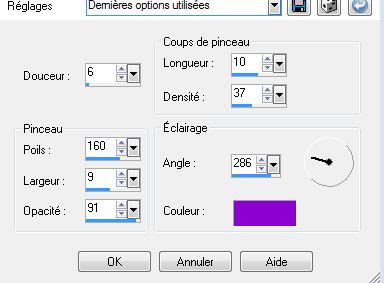
Activar el paño con las selecciones en canal alpha
Dejarlo reducido en la parte inferior
Selecciones_ Cargar o guardar selección_ Cargar selección de canal alpha
Buscar la selección 1
Selecciones_ Invertir
Edición_ Cortar
Selecciones_ Anular selección
Capas_ Modo de capas_ Luz Fuerte
Etapa 3
Capas_ Duplicar
Imagen_ Espejo
Efectos_ Efectos Geométricos_ Sesgar
Mismos valores que la vez anterior
Repetir el punto 2
Selecciones_ Cargar o guardar selección_ Cargar selección de canal alpha
Buscar la selección 2
Capas_ Nueva capa de trama
Llenar con el color de Primer Plano
Efectos_ Complementos_ filtre AP 01 (innovations) / Lines silverlining
Valores según captura
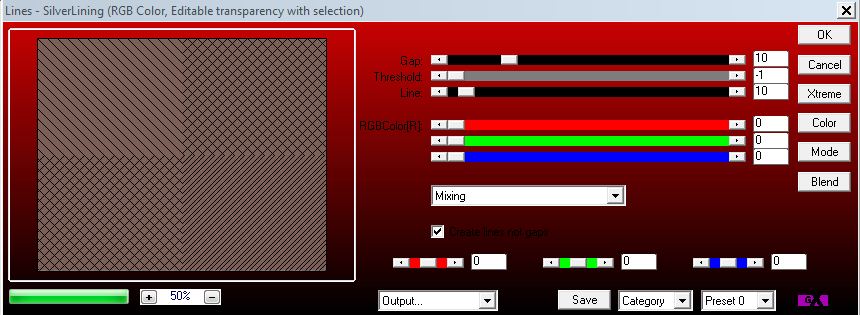
Opacidad al 57%
Capas_ Organizar_ Enviar abajo
Etapa 4
Selecciones_ Cargar o guardar selección_ Cargar selección de canal alpha
Buscar la selección 3
Capas_ Nueva capa de trama
Llenar con el color de Primer Plano
Efectos_ Complementos_ filtre VM Tool box/ Grid
Valores según captura
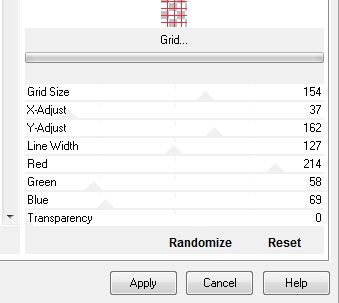
Selecciones_ Anular selección
Capas_ Duplicar
Efectos_ Complementos_ Filtre mura'meister / Perspective tiling
Clic sobre Reset y poner en Height_ 20
Capas_ Duplicar
Imagen_ Voltear
Capas_ Fusionar hacia abajo
Selecciones_ Cargar o guardar selección_ Cargar selección de canal alpha
Buscar la selección 4
Edición_ Cortar
Selecciones_ Anular selección
Opacidad al 94%
Etapa 5
Activar la máscara domina 2
Dejarla reducida en la parte inferior
Capas_ Fusionar visibles
Capas_ Duplicar
Capas_ Nueva capa de máscara_ A partir de una imagen
Buscar la máscara domina 2 en la ventana que se abre
Luminosidad de origen_ Seleccionado
Valores invertidos de la máscara_ Sin seleccionar
Capas_ Fusionar grupo
Imagen_ Cambiar de tamaño_ Redimensionar al 50%
Efectos_ Complementos_ Toadis / Weaver
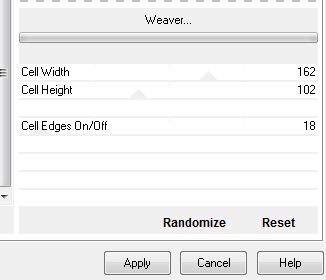
Capas_ Nueva capa de trama
Llenar con el color de Primer Plano
Capas_ Nueva capa de máscara_ A partir de una imagen
Volver a cargar la máscara domina 2
Luminosidad de origen_ Seleccionado
Valores invertidos de la máscara_ Seleccionado
Capas_ Fusionar grupo
Etapa 6
Ajustar_ Matiz y Saturación_ Colorear
Matiz_ 114 Saturación_ 129
Capas_ Modo de capas_ Luz Fuerte
Capas_ Fusionar visibles
Efectos_ Complementos_ AAA Frames / Foto frames
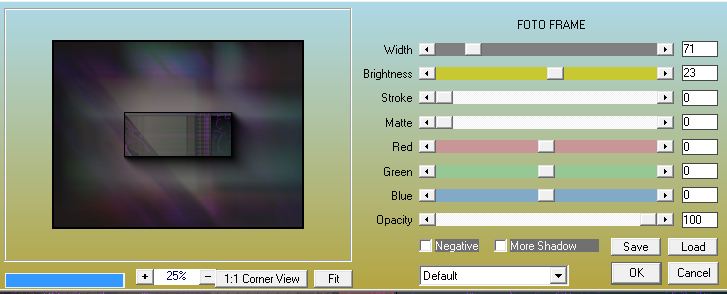
Capas_ Duplicar
Imagen_ Cambiar de tamaño_ Redimensionar al 60%
Todas las capas sin seleccionar
Situaros sobre la capa de debajo
Ajustar_ Color_ Corrección de Decoloración_ 1
Efectos _ Efectos de Borde_ Realzar
Etapa 7
Capas_ Nueva capa de trama
Selecciones_ Cargar o guardar selección_ Cargar selección de canal alpha
Buscar la selección 5
aplicar
Llenar con el color negro
Selecciones_ Modificar_ Contraer_ 5 pixeles
Edición_ Cortar
Situaros sobre la capa inferior en la pila de capas
Selecciones_ Convertir selección en capa
Efectos_ Complementos_ Eye candy 5 impact / Glass
Valores según captura
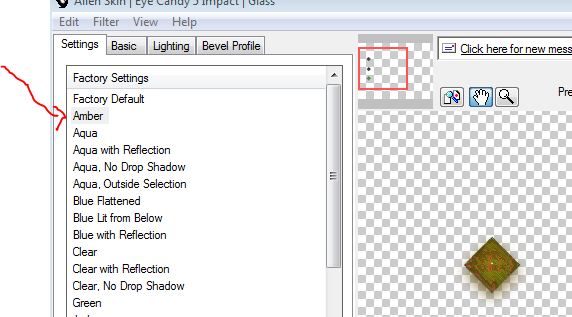
Selecciones_ Anular selección
Situaros sobre la capa de arriba
Capas_ Fusionar hacia abajo (Unir la capa superior_ borde negro_ con esta capa con el efecto glass)
Efectos_ Efectos 3D_ Sombra en el color negro
6_ 10_ 85_ 25
Capas_ Duplicar
Efectos_ Efectos de la Imagen_ Desplazamiento
Desplazamiento Horizontal_729
Desplazamiento Vertical_ -22
Transparente_ Seleccionado
Etapa 8
Capas_ Nueva capa de trama
Selecciones_ Cargar o guardar selección_ Cargar selección de canal alpha
Buscar la selección 6
Llenar con el color negro la selección
Selecciones_ Anular selección
Capas_ Organizar_ Enviar abajo
Capas_ Nueva capa de trama
Selecciones_ Cargar o guardar selección_ Cargar selección de canal alpha
Buscar la selección 7
Llenar con el color negro la selección
Selecciones_ Anular selección
Capas_ Fusionar visibles
Activar el tube cadres
Copiar cada uno de ellos y colocar como en el modelo
Activar el tube vases
Copiar cada uno de ellos y colocar como en el modelo
Activar el tube spots
Edición_ Copiar
Regresar a nuestro trabajo
Edición_ Pegar como nueva capa
Colocar en la parte superior
Ver modelo final
Capas_ Modo de capas_ Superposición
Capas_ Duplicar (para reforzar el efecto)
Activar el tube texto
Edición_ Copiar
Regresar a nuestro trabajo
Edición_ Pegar como nueva capa
Colocar en la parte superior
Ver modelo final
Imagen_ Agregar bordes_ Simétrico_ 10 pixeles en el color negro
Solo falta añadir nuestra firma en nueva capa si así lo deseas
Guardar en formato Jpg optimizado
Vuestro trabajo ha terminado. Espero que os haya gustado tanto como a Roserika realizarlo.
Os agradezco que me hayáis acompañado hasta el final, y os espero en el próximo tutorial.
©todos los derechos reservados

